Come copiare i dettagli del processo dal Task manager in Windows 8.1 e Windows 8
Il Task Manager completamente nuovo di Windows 8 ha molte modifiche rispetto al Task Manager in Windows 7 e versioni precedenti. Ora è dotato di una modalità semplificata e la modalità avanzata ha informazioni più dettagliate sulle prestazioni. È stata aggiunta la gestione delle app di avvio con un'utile funzione di calcolo "impatto di avvio". Ma uno dei veri miglioramenti è che ora puoi copiare facilmente le informazioni dettagliate di un'applicazione o di un servizio con il moderno Task Manager di Windows 8.1/8 con una semplice e rapida sequenza di tasti. Vediamo come.
Apri il Task Manager facendo clic con il pulsante destro del mouse su un'area vuota della barra delle applicazioni o premi il tasto di scelta rapida Ctrl+Shift+Esc. Apparirà in modalità semplificata a meno che tu non abbia modificato le impostazioni predefinite: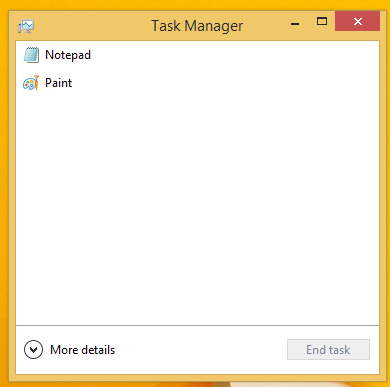
Passiamo alla visualizzazione completa utilizzando la freccia "Ulteriori dettagli" nella parte inferiore dello schermo:
Ora passa alla scheda "Dettagli", seleziona il processo richiesto e premi
Dopo aver premuto i tasti Ctrl+C sulla tastiera con mspaint.exe selezionato, i miei appunti conterranno le seguenti informazioni:
Nome Stato PID Nome utente Memoria CPU (working set privato) Descrizione. mspaint.exe 3340 Esecuzione di winaero 00 6.664 K Paint
Pulito, non è vero? Nota che questo trucco funziona anche per la scheda "Servizi". Proviamo questo in azione.
Passa alla scheda "Servizi" e seleziona alcuni servizi interessanti, ad esempio il servizio Windows Defender. Premi Ctrl+C e incolla il contenuto degli appunti nel Blocco note. Otterrai questo:
Questa funzione del Task Manager è un'aggiunta molto carina, simile al possibilità di copiare il contenuto di qualsiasi finestra di messaggio in Windows.
Guarda il seguente video per maggiori dettagli:
Tuttavia, non tutto è perfetto nel nuovo Task Manager. Se non sei soddisfatto del nuovo Task Manager, vedi come ripristinare il buon vecchio Task Manager in Windows 8.

